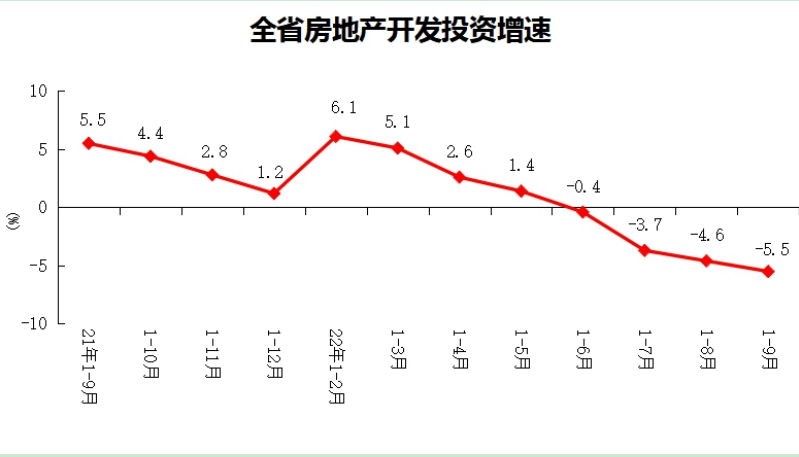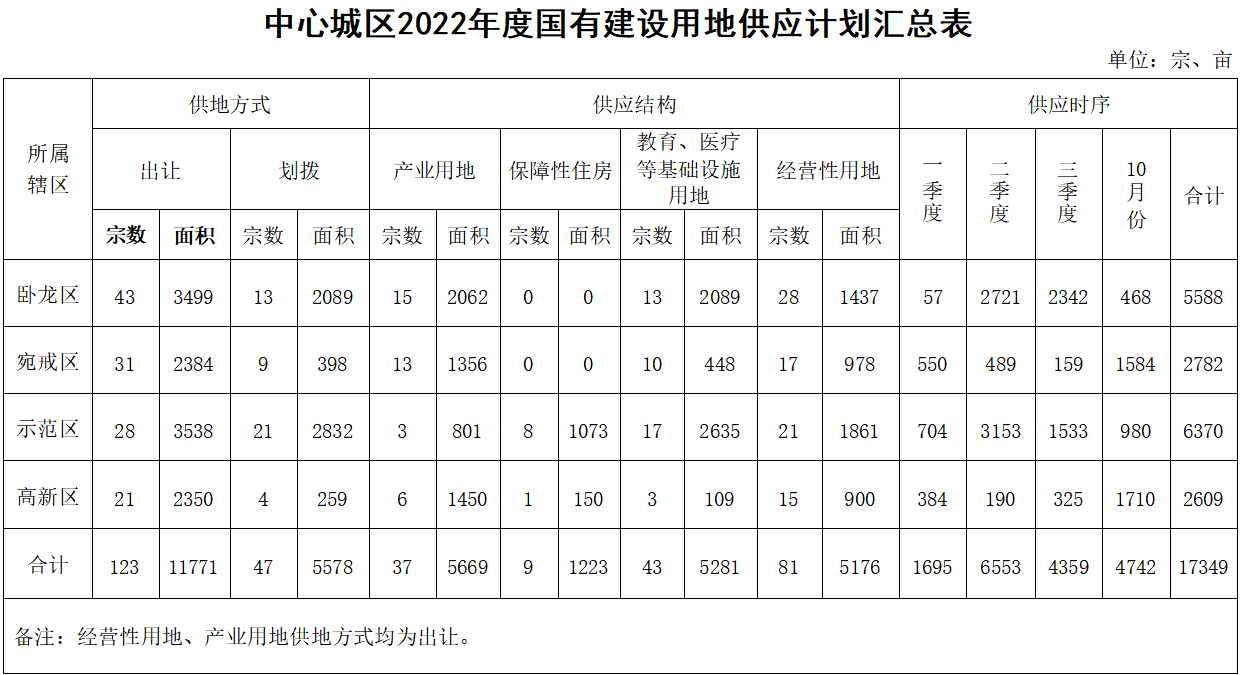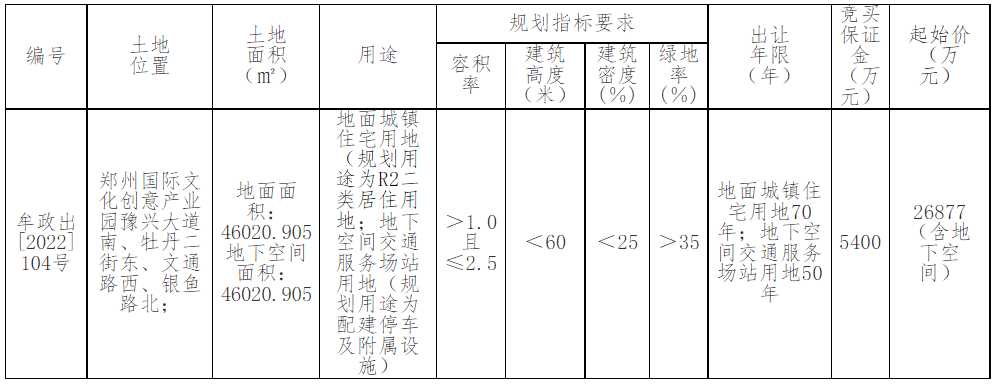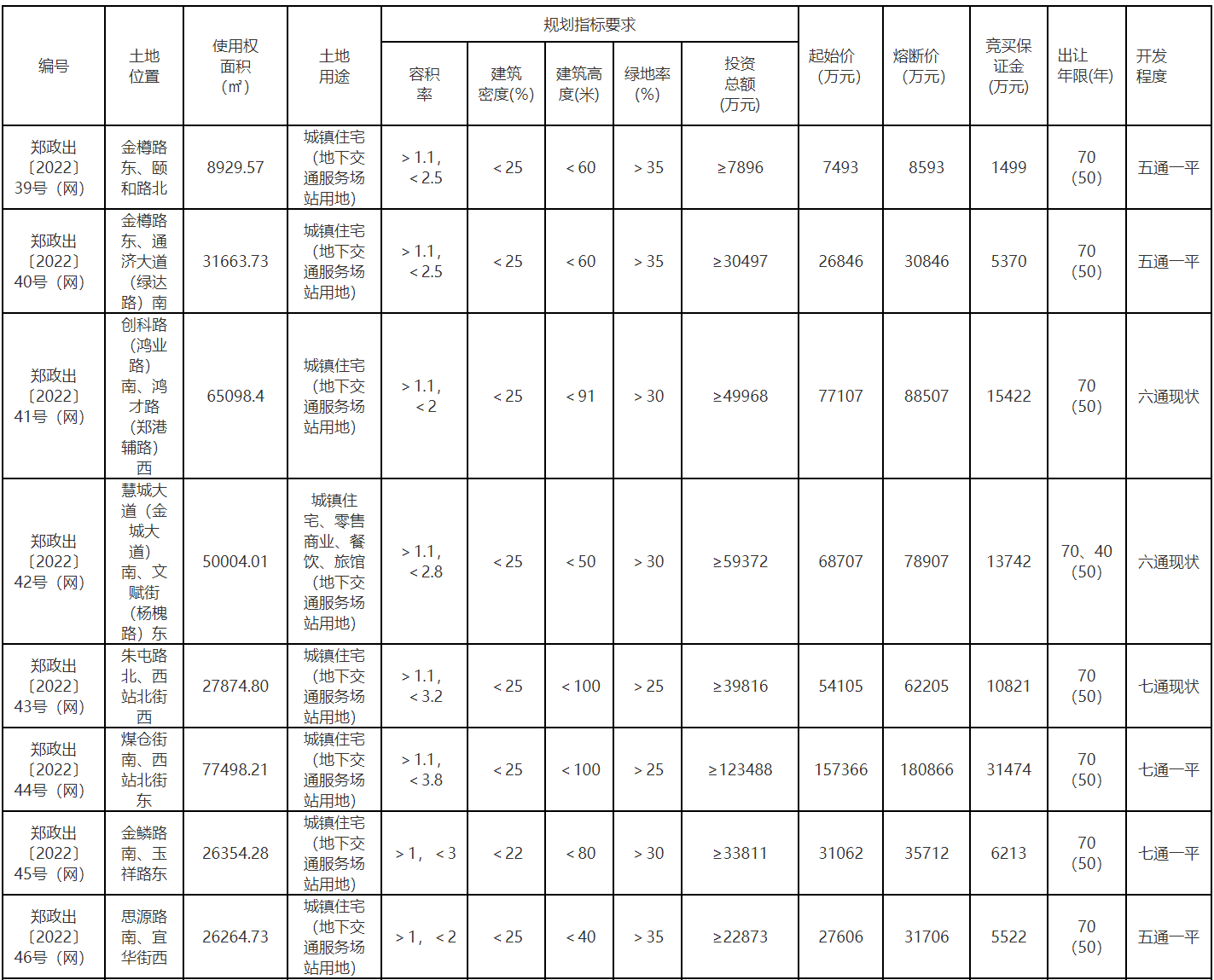今天同样给大家带来关于msocache文件的知识,下面小编就围绕着msocache是什么文件,msocache文件可以删除吗,这两个问题给大家进行讲解,具体内容如下:
一、msocache是什么文件
系统中总是在盘中(电脑默认备份盘)出现MSOCache这样一个隐藏的文件夹还很大,我们来看看这个文件夹的产生与作用。一般情况,采用NTFS格式分区的D盘有这样一个文件,且隐藏, 通常有几百兆。
这是Office的本地安装源 (Msocache)。“本地安装源”是一种安装功能,它将安装源文件从 Microsoft Office 2003 安装媒体(例如 Office 2003 光盘)复制到 Msocache 文件夹。该文件夹是您的本地硬盘上的一个隐藏文件夹。如果满足以下条件,安装源文件将被从安装媒体复制到您的本地硬盘上的 Msocache 文件夹: · 其中一个可用硬盘驱动器具有 1.5 GB 以上的可用磁盘空间。具有足够空间的硬盘不是可移动驱动器或网络驱动器。“本地安装源”功能已安装后,将会使你在执行诸如“检测和修复”、“要求式安装”、“维护模式安装”、“Service Pack和修被程序”等的安装操作过程中不必插入光盘。
此文件夹较大,占据465MB的硬盘空间,事实上该文件夹在Office安装成功后是可以删除的,从而达到节省磁盘空间的目的。如要删除 Msocache 文件夹,可以在 Office 安装期间或 Office 安装之后执行此操作。

二、msocache文件可以删除吗
如果您选择在安装期间删除 Msocache 文件夹,则应在“安装已完成”页中,单击以选中“删除安装文件”复选框,然后单击“完成”。
如果您选择在 Office 安装之后删除 Msocache 文件夹,注意切勿使用 Microsoft Windows 资源管理器删除 MSOCACHE 文件夹,可以使用 Windows 清理向导删除 Msocache 文件夹。步骤:
1.单击“开始”,依次指向“所有程序”、“附件”、“系统工具”,然后单击“磁盘清理”。
2.在“选择驱动器”对话框中的“驱动器”列表中,单击“C:”,然后单击“确定”。
注意:如果您有多个硬盘,Office 安装文件将位于在 Office 安装期间具有最多可用空间的分区中。
3.等待磁盘清理工具完成对该驱动器的检查。
4.在“要删除的文件”列表中,单击以选中“Office 安装文件”复选框,然后单击“确定”。 注意:如果 Office 安装文件的大小为零,则 Office 安装文件位于另一硬盘上。
5.在收到以下消息时,请单击“是”。
以上就是msocache是什么文件,msocache文件可以删除吗的相关内容,希望对大家有所帮助!
-
当前速讯:国家卫健委:昨日新增本土“3041+29654”
头条 22-11-25
-
世界简讯:南阳汉文化影视康养项目最新进展:欲打造豫鄂陕三省交界文旅名片
头条 22-11-25
-
天天快看点丨两部门发布《违法违规使用医疗保障基金举报奖励办法》
头条 22-11-25
-
【天天时快讯】成交额4.87亿元,郑州4宗164亩土地完成出让
头条 22-11-25
-
恒大突发!11宗地遭政府无偿收回,净用地面积2071.3亩!什么情况?
头条 22-11-25
-
河南昨日新增本土感染140+719
头条 22-11-25
-
【环球新要闻】起始价9.97亿元!郑州5宗零售商业用地挂牌出让
头条 22-11-25
-
隔夜欧美·11月25日
头条 22-11-25
-
天天速读:郑州经开区发布疫情防控期间市场保供稳价的告知书
头条 22-11-25
-
焦点要闻:郑州高新区新增9个高风险区
头条 22-11-25
-
全球视点!立方风控鸟·早报(11月25日)
头条 22-11-25
-
郑州市二七区新增21个高风险区,13个降为低风险区
头条 22-11-25
-
焦点消息!中州时代触手可及:宁德时代的洛阳行动 | 河洛观潮
头条 22-11-25
-
【新要闻】郑州市金水区解除一处高风险临时管控区
头条 22-11-25
-
环球快报:郑州市惠济区新增7个高风险区、6处降为低风险区
头条 22-11-25
-
“第二支箭”增信首批民营房企债券发行
头条 22-11-24
-
世界信息:辟谣!网传南阳市将封城系谣言
头条 22-11-24
-
看点:欧洲央行会议纪要:75个基点加息步伐得到绝大多数支持
头条 22-11-24
-
郑州开放142处核酸采样屋,方便保供等重点人员核酸检测
头条 22-11-24
-
今日讯!登封市通告:14个区域划定为高风险区
头条 22-11-24
-
郑州明日零点再启“防疫攻坚” 市民买菜储粮高潮已退
头条 22-11-24
-
每日热点:立方风控鸟·晚报(11月24日)
头条 22-11-24
-
碧桂园获三家国有大行授信支持 总额度超1500亿元
头条 22-11-24
-
环球关注:河南省研究出台有关保障措施 全力保障疫情期间群众基本生活和紧急就医
头条 22-11-24
-
环球速递!再采购1.5万斤!浙商银行郑州分行第三批爱心蔬菜送实体企业 | 财立方助农
头条 22-11-24
-
【天天新要闻】牧原股份:预计明年生猪养殖产能会进一步提升
头条 22-11-24
-
助农蔬菜进郑州,通行证怎么办?保供证明怎么开?答案都在这里
头条 22-11-24
-
焦点速读:河南省直住房公积金11月25日暂停实体服务大厅窗口服务
头条 22-11-24
-
每日精选:南方航空深圳分公司党委原副书记、总经理刘国军接受纪律审查和监察调查
头条 22-11-24
-
观天下!中央网信办公布第三批首发谣言典型案例
头条 22-11-24
-
全球视点!濮阳通告:11月25至27日实行交通管制、每天开展一次核酸筛查
头条 22-11-24
-
美的置业获四家国有大行授信支持
头条 22-11-24
-
环球速读:郑州银行:行长赵飞任职资格获核准
头条 22-11-24
-
全球热头条丨新乡出台建设“创新创业魅力城”三年行动方案,着力打造“两区两谷一城”
头条 22-11-24
-
焦点讯息:近600吨!濮阳一连锁商超买走濮阳及周边农户急售菜 | 财立方助农
头条 22-11-24
-
郑州银行拟发行50亿元金融债,债券评级AAA
头条 22-11-24
-
【全球聚看点】银保监会介绍六大行落实“地产16条”举措 建立区域优质房企“白名单”
头条 22-11-24
-
世界视讯!彭波一审获刑14年 非法收受5464万余元
头条 22-11-24
-
环球微资讯!东航、南航拟发行共35亿元超短融,用于偿还债务等
头条 22-11-24
-
焦点!湖北荆门:拟允许分期缴纳土地出让价款 一般企业在1年内缴清
头条 22-11-24
-
刘忻、张雁云任浙江省副省长
头条 22-11-24
-
环球讯息:河南省地方金融监管局:批复中原小贷等4家公司变更事项
头条 22-11-24
-
全球观焦点:商务部:全国生活必需品市场供应总体充足
头条 22-11-24
-
天天快播:《设计南阳建设行动方案》发布,力争2035年设计产业规模达600亿元
头条 22-11-24
-
天天头条:郑州市科技局公示6家高新技术企业受理补充名单
头条 22-11-24
-
国铁集团完成发行100亿元铁路建设债券,票面利率3.42%
头条 22-11-24
-
宁德时代入选全球电池联盟董事会,是唯一入选的中国企业
头条 22-11-24
-
环球精选!总投资20亿元,漯河签约智能传感器中部生产基地项目
头条 22-11-24
-
天天快资讯丨河南省开展信用提升行动 助力市场主体纾困解难
头条 22-11-24
-
世界热推荐:河南全力保障疫情期间群众紧急就医需求六项规定
头条 22-11-24
-
世界资讯:官宣!济源市科学院、河南省科学院济源先进材料产业技术研究院揭牌成立
头条 22-11-24
-
世界速看:如何做好疫情期间困难和特殊群体关心关爱工作?河南提出8条具体措施
头条 22-11-24
-
河南昨日新增本土确诊病例159例,无症状感染者536例
头条 22-11-24
-
看热讯:郑州:医疗机构正常开诊,疫情期间看病就医有保障
头条 22-11-24
-
环球视讯!河南省国家物流枢纽增至6个 居全国第一
头条 22-11-24

- msocache是什么文件?msocache文件可以删除吗?2022-12-02
- 观热点:新华全媒+丨HIV暴露后黄金24小时很2022-12-02
- 播报:【国际漫评】“减价幅度能不能再大些2022-12-02
- 全球资讯:辽宁大连:12月5日起 陆续恢复2022-12-02
- 世界看点:特约评论|蓝武士正式向金字塔塔2022-12-02
- “卡”车来了|3分钟进两球!日本2:1惊天逆2022-12-02
- “卡”车来了|比利时0:0闷平克罗地亚 “2022-12-02
- 公交车上捡到“一套房”!热心车长火速联系2022-12-02
- 特约评论员钱亮丨谁杀死了德意志?2022-12-02
- 【天天聚看点】郑州入围全国“95后”人才吸2022-12-02
- 热资讯!双向奔赴!一棵“葱”绵延近三年的2022-12-02
- 速读:2023年3月底前建立完善的“1+2+3+N”2022-12-02
- 资讯推荐:河南将采取八条措施,推进义务教2022-12-02
- 看热讯:鄂豫情缘!他们寒夜驱车600公里,2022-12-02
- 今日热搜:郑州公交:今日晚高峰起,所有运2022-12-02
- 暗渡陈仓的主人公是谁?暗渡陈仓的来源是什2022-12-02
- 中国八大古都是哪八个?中国八大古简介2022-12-02
- 世界第二高峰是什么?世界第二高峰环境怎样2022-12-02
- 世界上玉米产量最高的国家有哪些?世界玉米2022-12-02
- 一言九鼎是什么生肖?一言九鼎的历史典故?2022-12-02
- 中国第一个诺贝尔奖获得者是谁?诺贝尔奖几2022-12-02
- 活字印刷术是谁发明的?活字印刷术的由来2022-12-02
- 高渐离为什么要刺秦?高渐离和秦始皇的关系2022-12-02
- 多尔衮到底是怎么死的?多尔衮死亡根本原因2022-12-02
- 一贯钱是多少个铜钱?1万贯钱等于多少人民2022-12-02
- 扁鹊是真的存在吗?扁鹊是自学成才的吗?2022-12-02
- 世界上最辣的辣椒有哪些?世界上最辣的辣椒2022-12-02
- 魏征是怎么死的?魏征早期经历魏征简介 2022-12-02
- 大熊猫的生活习性 大熊猫的主要食物是什么2022-12-02
- 刚出生的小鱼吃什么?刚出生的小鱼怎么喂养2022-12-02